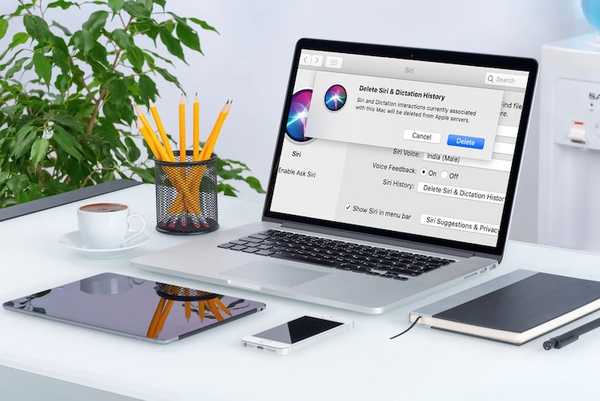
Vovich Antonovich
0
4597
302
I bakgrunden av den sensationella rapporten som avslöjar Apples entreprenörer lyssnar på privata Siri-inspelningar har det Cupertino-baserade företaget vidtagit tillfredsställande åtgärder för att återställa kundernas tro. För det första gjorde företaget det till en opt-in-funktion som ger användarna frihet att delta i datorgraderingsprogrammet på egen vilja. Och för det andra har den också erbjudit ett sätt att ta bort Siri Dictation History i iOS 13 och macOS Catalina. Processen är enkel (till skillnad från tidigare), men den kräver lite grävning. Så låt mig hjälpa dig att utplåna Siri konversationshistorik från Apple Servers.
Hur man tar bort Siri och Dictation History på Mac
Apple säger att Siri bara använder en liten andel data som krävs för att leverera ett korrekt resultat. Den personliga assistenten använder en slumpmässig identifierare (en lång sträng med siffror och bokstäver) för att spåra data medan den behandlas. För att erbjuda ytterligare skyddsföretag, distribueras enhetens data från den slumpmässiga identifieraren efter sex månader. Även om Apples förklaring verkar tillförlitlig kan du välja att ta bort Siri-historik på din enhet för att ytterligare skydda din personliga information. Nu kör vi!
1. Klicka först på Apple-menyn längst upp till vänster på skärmen och välj Systeminställningar.
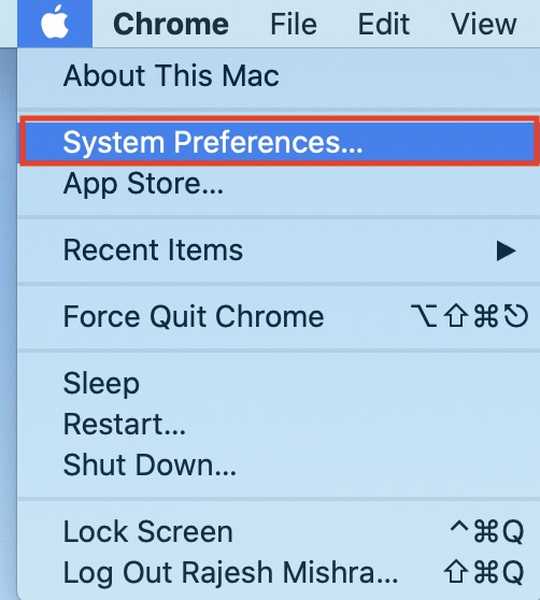
Notera: Du kan också söka i Systeminställningar i Spotlight och starta appen.
2. Klicka nu på Siri ikon.

3. Bredvid Siri Historia avsnitt, klicka på Radera Siri & Diktationshistoria.
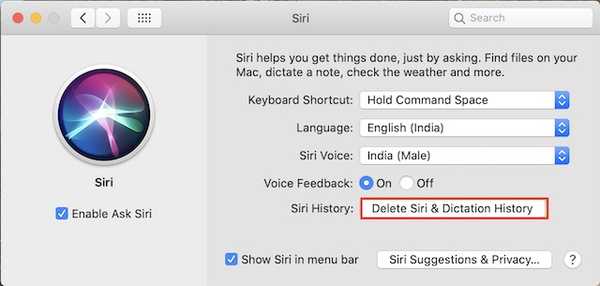
4. Därefter visas en popup som säger,”Siri- och dikteringsinteraktioner som för närvarande är associerade med denna Mac kommer att raderas från Apple-servrar.” Klicka på Radera att bekräfta.
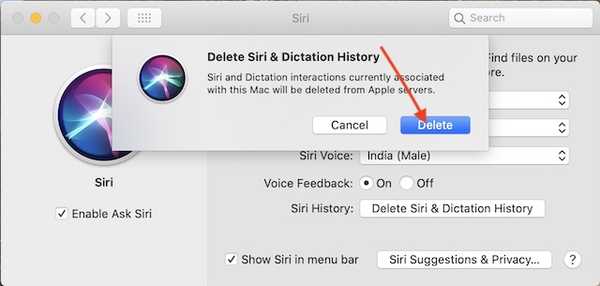
Det är allt! Avsluta nu Systeminställningar. Apple eliminerar alla dina Siri-inspelningar från servrarna.
SE Också: Hur man ställer in föräldrakontroll på Mac i macOS Catalina
Ta bort Siri-konversationshistorik från Apple-servrar med lätthet
Så det är hur du kan ta bort Siri-röstinspelningar från din MacOS-enhet. Det är bra att Apple har vidtagit lämpliga åtgärder för att ta itu med de allvarliga oro som hade dykt upp efter de sensationella rapporterna. Som någon som påstår sig erbjuda bättre säkerhet och integritet för användarnas data borde företaget ha varit kristallklart om Siri-ljudgraderingsprogrammet redan från början. Ändå är det bättre sent än aldrig.















